Kazalo
Pri delu z gostimi podatki in zapletenimi strukturami v delovnih listih programa Excel je včasih težko brati. Če se želite izogniti tem posledicam, lahko dodate okvir. Vstavljanje meje po celotnem nizu podatkov nam lahko pomaga razlikovati med deli in se osredotočiti na določene podatke. Poleg tega naredi delovni list bolj reprezentativen. rob je črta, ki obdaja celico ali skupino celic. da bi bil rob privlačnejši in da bi ga poudarili, lahko rob tudi odebelite. Excel nam ponuja funkcije za dodajanje debelih okvirjev. v tem članku vam bomo prikazalinekaj preprostih in enostavnih metod za dodajanje debelega okvirja v Excelu. Začnimo.
Prenesi delovni zvezek za prakso
Prenesite si naslednji delovni zvezek. Pomagal vam bo bolje razumeti temo.
Debela meja polja.xlsxKaj je debelina meje v programu Excel?
V programu Microsoft Excel je kot privzeta nastavljena tanka robna črta. Če želite to črto narediti bolj vidno, boste morda morali odebeliti robno črto. Debelina meje torej pomeni vstavitev globoke črte in odstranitev privzete robne črte. Obstaja več načinov za odebelitev robne črte. Poskušali smo zajeti skoraj vse. Menimo, da boste lahko spremenili debelino meje pobranje tega članka.
4 metode za dodajanje debelega okvirja Excel
V Excelu obstaja več načinov za dodajanje debelega okvirja. V vseh primerih ostaja rezultat enak, saj želimo dodati debel okvir. Obravnavali smo 4 načine za dodajanje debelega okvirja. To storimo tako, da ustvarimo podatkovno množico Študenti' Oddelek-modro Marks .
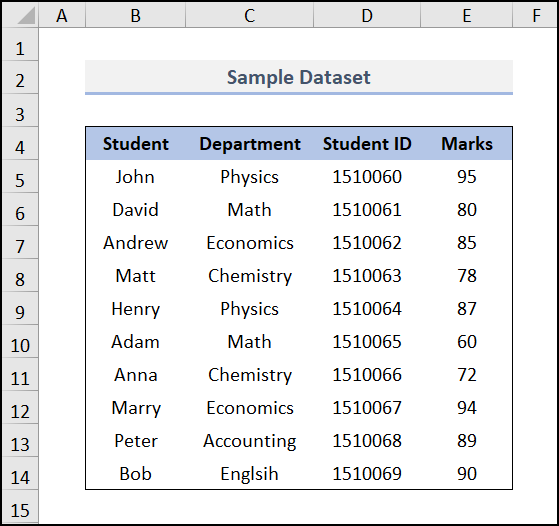
Poleg tega smo uporabili Microsoft 365 različico. Uporabite lahko katero koli drugo različico.
1. Uporaba pogovornega okna Format Cell za dodajanje debelih zunanjih robov
Uporabite lahko Oblikovanje celice pogovorno okno za dodajanje debelih robov. Od tam lahko prilagodite vse robove. V našem primeru smo odebelili zunanje robove našega nabora podatkov. Po želji lahko odebelimo kateri koli drug rob. Za to sledite spodnjim korakom.
📌 Koraki:
- Najprej izberite celotno območje podatkov, v katerega želite postaviti meje.
- Drugič, pojdite v Domov zavihek>> izberite Nastavitve pisave puščica iz Skupina trakov s pisavami .
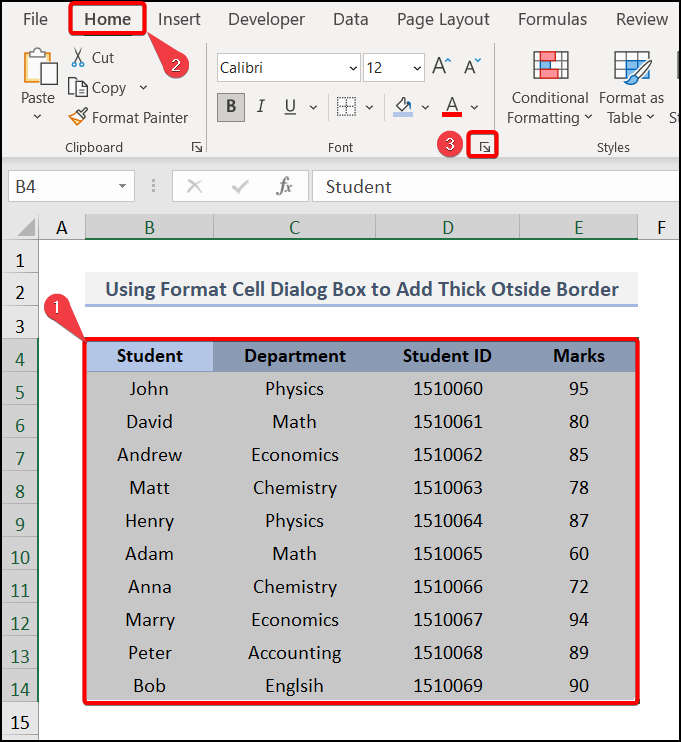
Opomba : Uporabite lahko CTRL + SHIFT + F da odprete Nastavitve pisave .
- Pogovorno okno Oblikovanje celic s pop outom.
- Nato izberite Meja >> izberite debelo črto>> izberite Obris zunanje meje .
- Na koncu preverite, ali je obris v redu, in nato pritisnite V REDU .
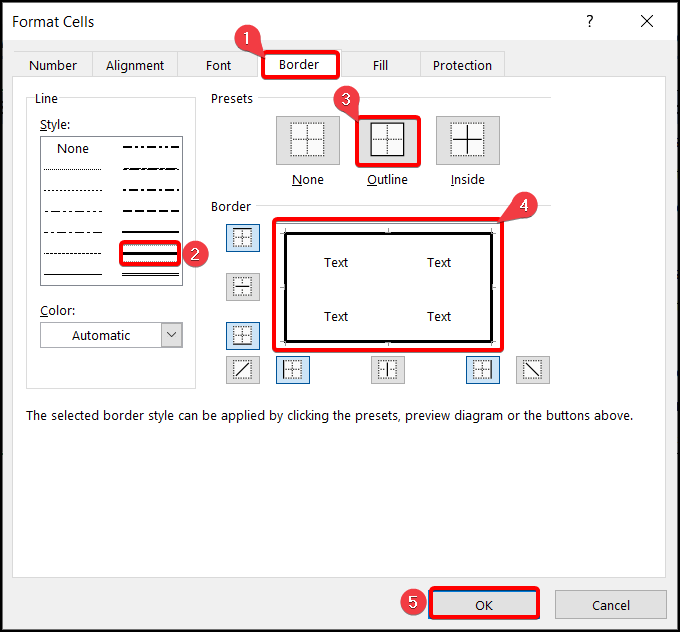
- Zato bodo zunanje meje celic ustvarjene tako, kot je prikazano na spodnjem posnetku.
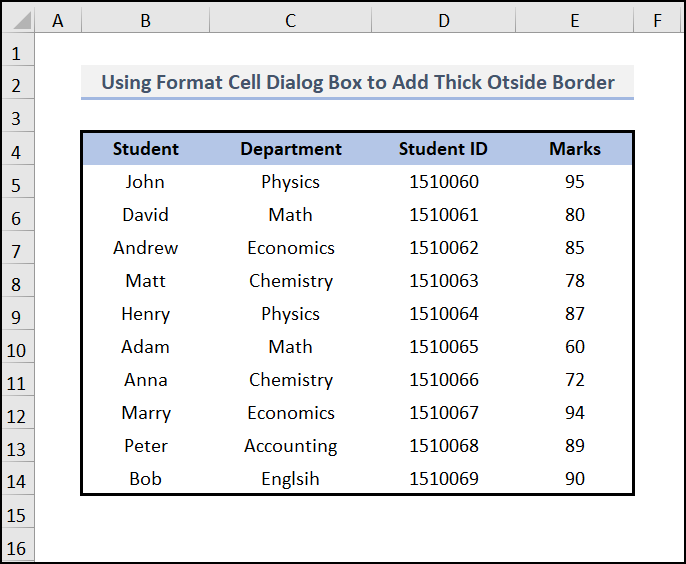
Preberite več: Kako dodati meje celic znotraj in zunaj v Excelu (5 metod)
2. Uporaba gumba Borders za dodajanje debele spodnje meje
Uporabimo lahko vgrajeni gumb za meje pod Domov da bi našemu naboru podatkov dodali debel rob. V zavihku so na voljo različne vrste robov. Meja v spustnem meniju, med katerimi uporabljamo Debela spodnja meja v našem naboru podatkov. Za to sledite preprostim korakom.
📌 Koraki:
- Najprej izberite celico, v katero želite postaviti rob.
- Drugič, pojdite v Domov zavihek>> izberite Meja spustni meni>> izberite Debela spodnja meja.
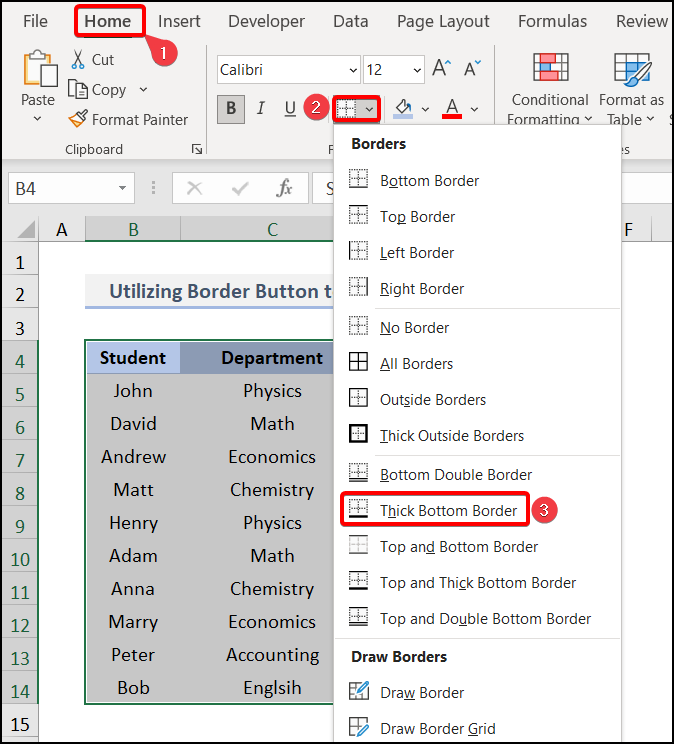
- Na koncu boste dobili želeni rezultat.
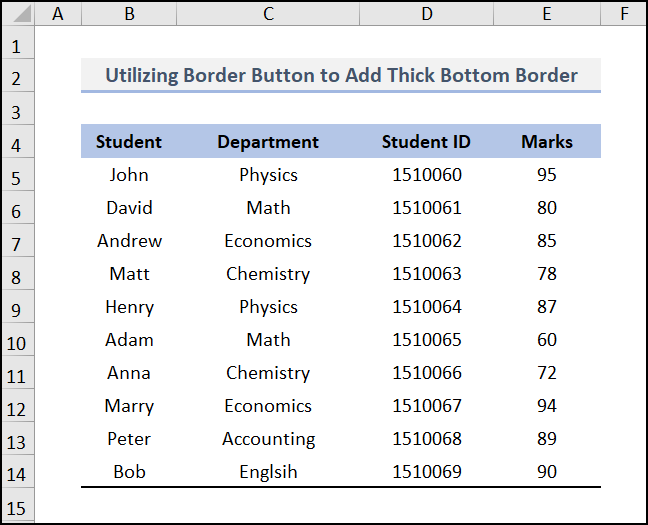
Preberite več: Kako uporabiti vse meje v Excelu (4 hitre metode)
Podobna branja
- [Popravljeno!] V predogledu za tiskanje se ne prikaže rob tabele (2 rešitvi)
- Kako natisniti robove pri prelomu strani v Excelu (2 hitri metodi)
- Odstranjevanje robov strani v Excelu (3 metode)
- Kako odstraniti robove v Excelu (4 hitri načini)
3. Uporaba sloga obrobe po meri za dodajanje zgornje in debele spodnje obrobe
Okvir lahko prilagodite svojim željam z Stili celic ukaz. Na začetku morate ustvariti slog meje po meri in ga nato uporabiti v delovnem listu. Ta postopek je precej priročen, saj ga lahko prilagodite z barvo in drugimi značilnostmi. Za boljšo vizualizacijo smo vam prikazali korake.
📌 Koraki:
- Najprej pojdite v Domov in izberite zavihek Stili celic .
- Na podlagi Stili celic izberite Nov slog celic .
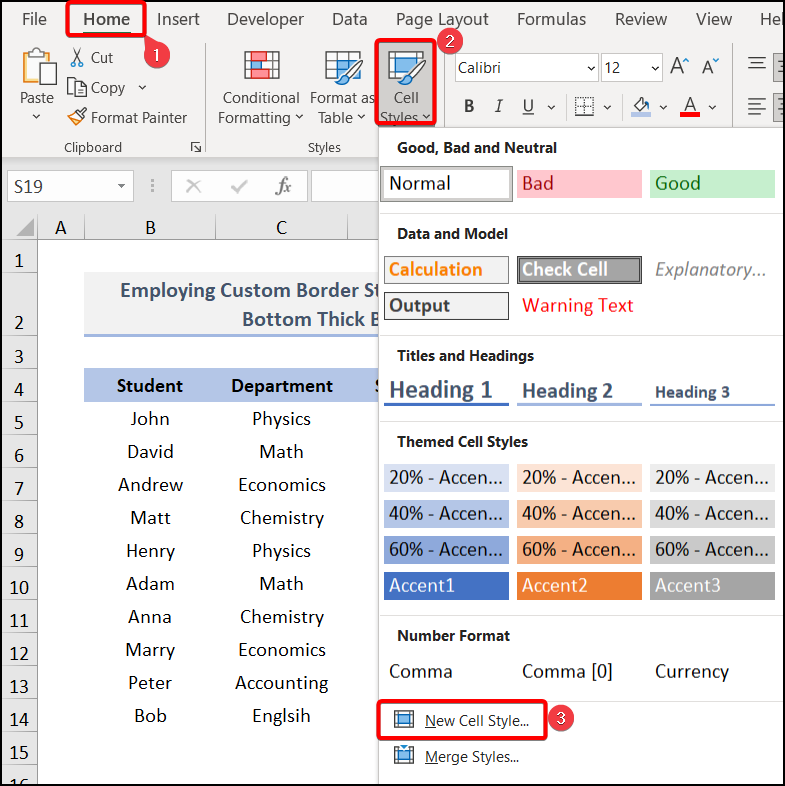
- Nato se odpre pogovorni čarovnik z imenom Slog od tam se bo pojavil, ustvarite ime v Ime sloga polje, saj smo ustvarili svoj Zgornji in spodnji debeli rob in nato kliknite na Format .
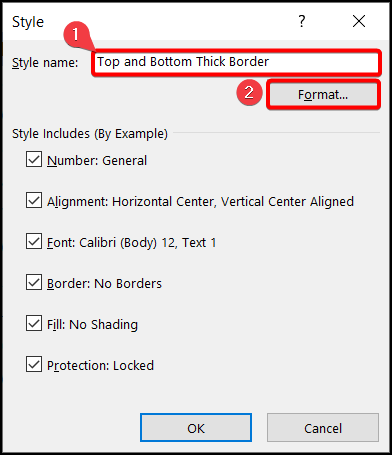
- Še en Oblikovanje celic Pojavilo se bo pogovorno okno. Meja izberite možnost Debela Meja >> izberite Barva za prilagajanje robov>> izberite zgornji in spodnji rob posebej ter pritisnite V REDU .
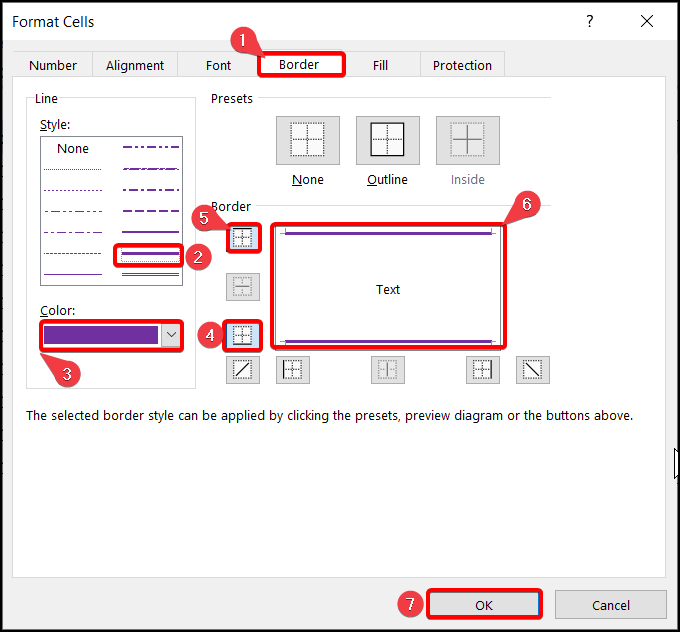
- Tudi tokrat je Slog Prikaže se okno. Zdaj kliknite V REDU .
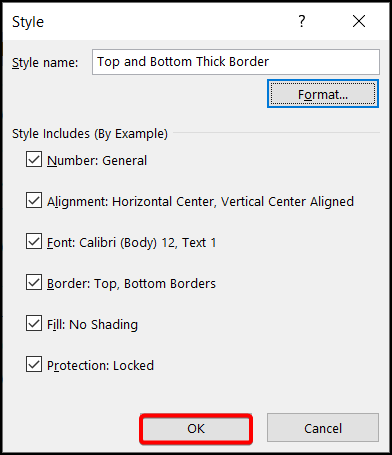
- Če želite uporabiti to obliko, izberite celotno območje podatkov in pojdite v Domov zavihek>> Stili celic >> nato kliknite na Zgornji in spodnji debeli rob v okviru Po meri oddelek.
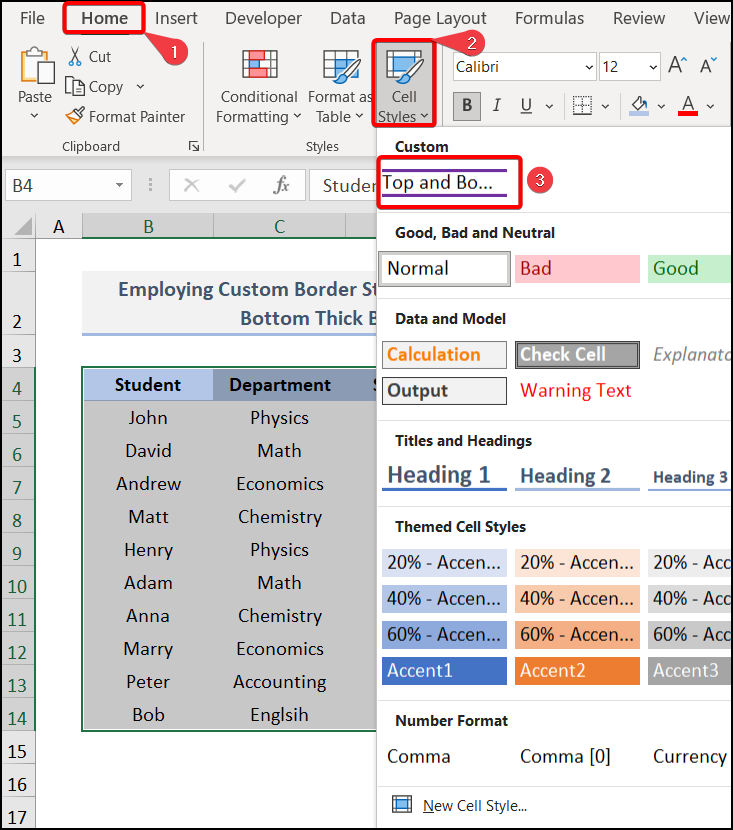
- Sčasoma boste dobili vse zgornje in spodnje robove, kot je prikazano na spodnji sliki.
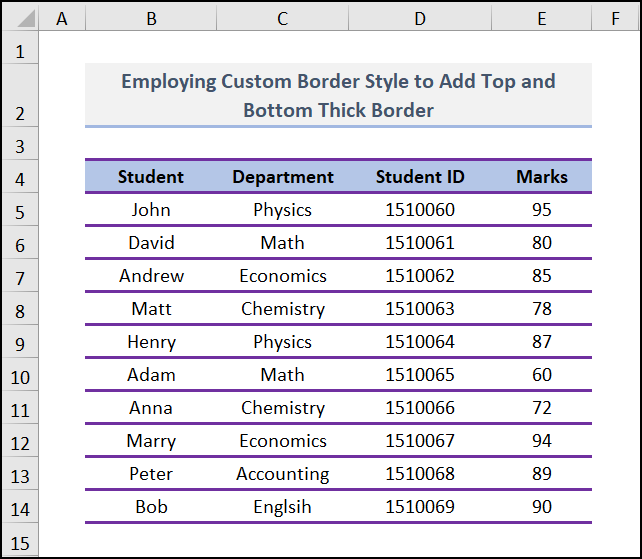
Preberite več: Kako spremeniti barvo meje v Excelu (3 primerni načini)
4. Uporaba bližnjice na tipkovnici
Z bližnjico na tipkovnici lahko odebelite rob podatkovnega niza. Med vsemi metodami je enostavna in prihrani čas. Čeprav vam prihrani čas, ne morete uporabiti vseh možnosti roba. Prav tako je ne morete prilagoditi.
📌 Koraki:
- Za uporabo zunanjega debelega roba preprosto pritisnite ALT + H + B + T . Ustvaril se bo okvir, kot je prikazan na spodnji sliki.
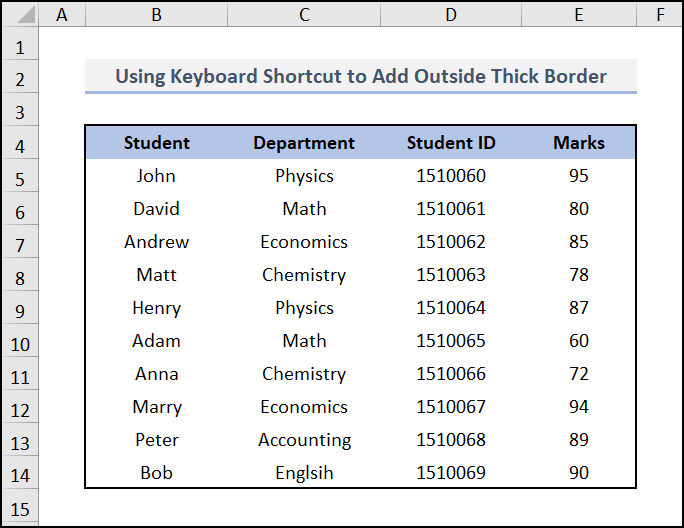
Podobno lahko uporabite ALT + H + B + H za debel spodnji rob. Poleg tega pritisnite ALT + H + B + C dodajte zgornji in spodnji rob.
Preberite več: Kako dodati ali odstraniti robove celic v programu Excel
Oddelek za prakso
Na vsakem listu na desni strani smo pripravili vadbeni del za vadbo. Prosimo, da ga izvajate sami.
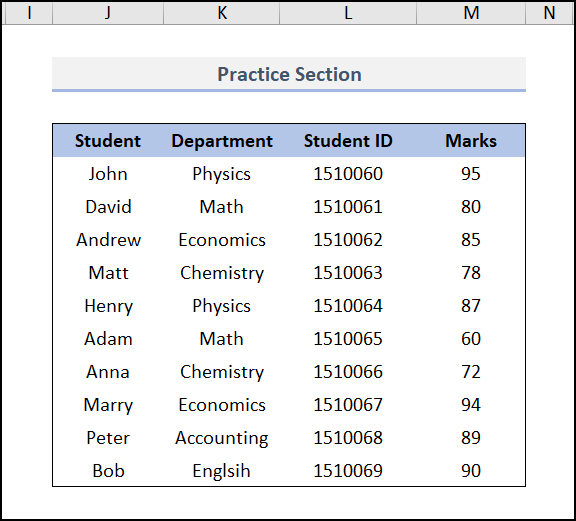
Zaključek
To je vse o današnji seji. In to je nekaj preprostih metod za dodajanje debelega okvirja polja v programu Excel. Če imate kakršna koli vprašanja ali predloge, nam to sporočite v razdelku s komentarji. Za boljše razumevanje prenesite vadbeni list. Obiščite našo spletno stran, Odlično , ponudnika rešitev Excel na enem mestu, da bi ugotovili različne vrste metod Excel-a. Hvala za vašo potrpežljivost pri branju tega članka.

